Comment convertir différentes unités de mesure dans les cellules dans Excel
Comment convertir différentes unités de mesure dans les cellules dans Excel?
Sous réserve que vous mesurez la distance avec le mètre comme dans le tableau ci-dessous, et vous devez convertir dans la cour de mesure de l'unité de ces valeurs.
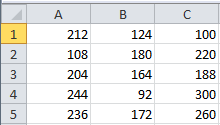
Outils de productivité recommandés
Bureau Tab. Apportez des onglets pratiques pour Excel et d'autres logiciels de bureau, tout comme Chrome, Firefox et Internet Explorer nouveau. Essayez maintenant
Kutools pour Excel. 200 nouvelles fonctionnalités pour Excel, Excel font beaucoup facile et puissant, d'augmenter la productivité immédiatement. Essayez maintenant
Convertir en utilisant la fonction pour convertir la mesure d'une unité à une autre unité de mesure dans Excel, il est un peu compliqué.
Etape 1: Entrée de la formule = CONVERT (A1, « m », « km ») dans une cellule vide, puis appuyez sur Entrée. Dans ce cas, nous entrons dans la cellule E1. Ensuite, vous verrez le 212 mètres est converti en 231,846 cour et remplir la cellule E1.
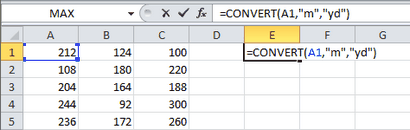
Étape 2: Sélectionnez la plage de E1: G5, qui contient même taille que A1: C5.
Ensuite, vous verrez la mesure de l'unité de toutes les données en A1: C5 est converti en cour, et remplir le E1: G5.
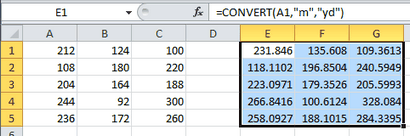
Pour la plupart des utilisateurs de démarrage de Microsoft Excel, il est difficile de se rappeler le raccourcissement exact de toutes les mesures, et pourrait avoir des problèmes pour appliquer la fonction Convert. Kutools pour les outils Unité de conversion Excel est en mesure de convertir entre les différentes unités de mesure rapidement.
Kutools pour Excel comprend plus de 120 outils Excel à portée de main. Gratuit pour essayer sans limitation de 30 days.Get maintenant.
Étape 1: Sélectionnez une plage que vous voulez travailler woth.
Étape 2: Cliquez sur le Kutools> Contenu Converter> Unité de conversion .... Voir capture d'écran:
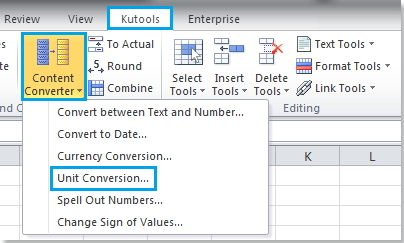
Étape 3. Spécifiez le style de l'unité dans la zone de liste déroulante de l'unité, puis sélectionnez l'unité source dans la zone de gauche, l'unité convertie dans la boîte de droite, et vous verrez le résultat dans la zone Aperçu. Voir capture d'écran:
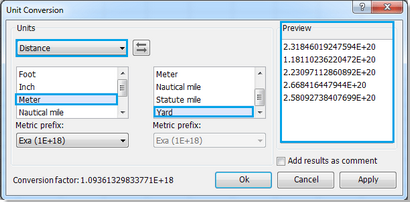
Ensuite, vous verrez la mesure de toutes les données en A1: C5 est converti en cour, et remplissez la plage de résultat sélectionné.
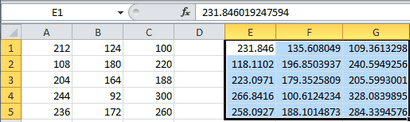
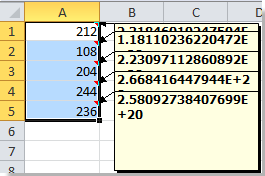
Kutools pour outil unité de conversion Excel peuvent rapidement convertir des mesures d'une unité à une autre dans votre Excel, y compris Angle, Bits octets, Distance, énergie, force, Source, volume, masse, liquide, le temps et la température. Cliquez pour en savoir plus ...
Articles relatifs:
Outils de productivité recommandés
bureau Tab
Apportez des onglets pratiques pour Excel et d'autres logiciels de bureau, tout comme Chrome, Firefox et Internet Explorer nouveau.
Kutools pour Excel
Incroyable! Augmentez votre productivité en 5 minutes. Ne pas besoin de compétences particulières, sauf deux heures tous les jours!
200 nouvelles fonctionnalités pour Excel, Excel Make Beaucoup facile et puissant:
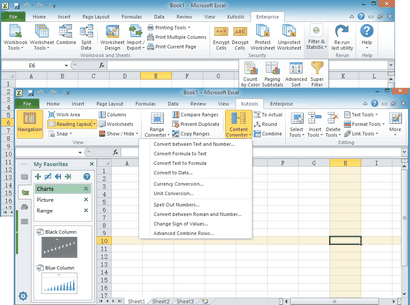
Ne hésitez pas à visiter mon blog: aujourd'hui le taux de change